ศูนย์คุณภาพ - ข้อบกพร่อง
ในระหว่างการดำเนินการทดสอบเมื่อผลลัพธ์ที่คาดไว้ไม่ตรงกับผลลัพธ์จริงควรบันทึกข้อบกพร่อง ตอนนี้ให้เราเน้นฟังก์ชันต่างๆที่เกี่ยวข้องกับข้อบกพร่อง
ไปที่แท็บข้อบกพร่องในศูนย์คุณภาพและคลิกที่ "ข้อบกพร่องใหม่"
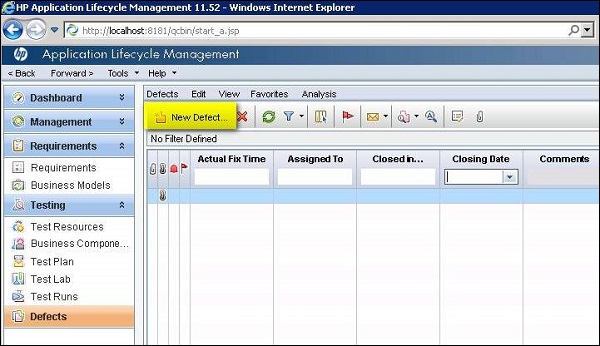
กรอกพารามิเตอร์ที่จำเป็นเช่นสรุปข้อบกพร่องตรวจพบโดยความรุนแรงและคำอธิบาย
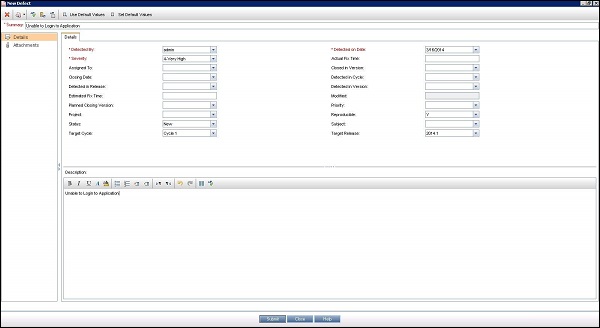
เมื่อโพสต์ข้อบกพร่องแล้วจะสามารถเข้าถึงได้ในแท็บข้อบกพร่องดังที่แสดงด้านล่าง
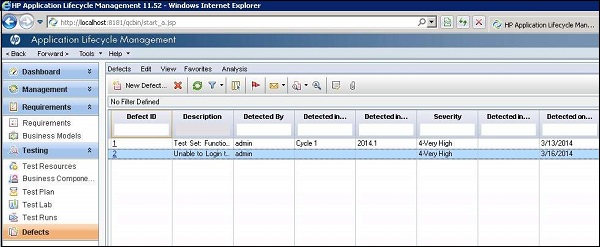
หากมีการบันทึกข้อบกพร่องในระหว่างการดำเนินการทดสอบขั้นตอนและคำอธิบายจะถูกป้อนโดยอัตโนมัติจากกรณีทดสอบที่หากมีการบันทึกข้อบกพร่องโดยคลิกที่ "ข้อบกพร่องใหม่" ในโมดูลข้อบกพร่องผู้ใช้ต้องป้อนขั้นตอนคำอธิบายและสรุปด้วยตนเอง .
หลายครั้งผู้ทดสอบจะไม่สามารถป้อนค่าฟิลด์ทั้งหมดในหน้าต่าง "ข้อบกพร่องใหม่" ได้ แต่พวกเขาสามารถใช้ประโยชน์จากตัวเลือก "ตั้งค่าเริ่มต้น" สามารถเข้าถึงได้จากหน้าต่าง "ข้อบกพร่องใหม่" ดังที่แสดงด้านล่าง

กล่องโต้ตอบ "ตั้งค่าเริ่มต้น" จะเปิดขึ้น เราจะสามารถกำหนดค่าเริ่มต้นสำหรับแต่ละฟิลด์ในส่วน "ข้อบกพร่อง" ซึ่งจะถูกเติมไว้ล่วงหน้าเมื่อเราคลิกที่ปุ่ม "ข้อบกพร่องใหม่" นอกจากนี้เรายังสามารถเพิ่ม / ลบค่าเริ่มต้นโดยใช้ปุ่มที่เหมาะสมในกล่องโต้ตอบนี้
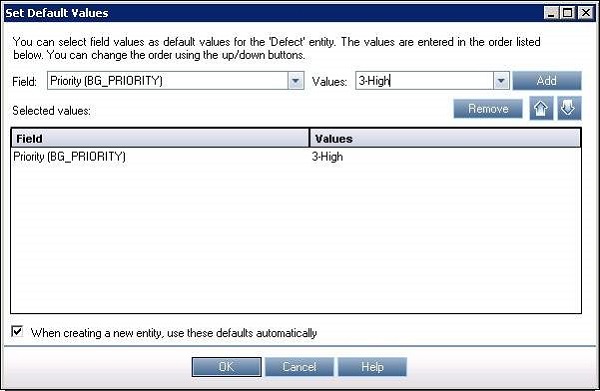
นอกจากนี้ยังสามารถอัปโหลดข้อบกพร่องจาก Excel ไปยัง Quality Center ได้และขั้นตอนจะยังคงเหมือนเดิมกับการอัปโหลด "ข้อกำหนด" และ "กรณีทดสอบ" โดยใช้ยูทิลิตี้ปลั๊กอิน HP-MS Excel
ข้อบกพร่องทั้งหมดจะแสดงตามค่าเริ่มต้นดังนั้นผู้ใช้จึงต้องใช้ฟังก์ชันตัวกรองเพื่อแสดงเฉพาะข้อบกพร่องที่ถูกกรองโดยผู้ใช้